总结
想得到 适用于Android的iCloud Backup? 以下是一些将内容从iCloud Backup同步到Android的有用方法。
iCloud是一项Apple服务,旨在在各种设备(例如iPhone和其他iOS设备)之间同步信息。 许多用户喜欢 iCloud的备份 从iOS设备开始。 但是,如果您想将iPhone数据传送到LG,HTC,Moto或Samsung等Android手机,iCloud可能会为您提供帮助。
对于许多用户而言,有关Android版iCloud备份存在一个主要问题,即iCloud无法安装或直接与Android设备一起使用。 因此,我们将向您展示如何访问Android设备的iCloud Backup,以及如何在iPhone和Android之间同步数据。
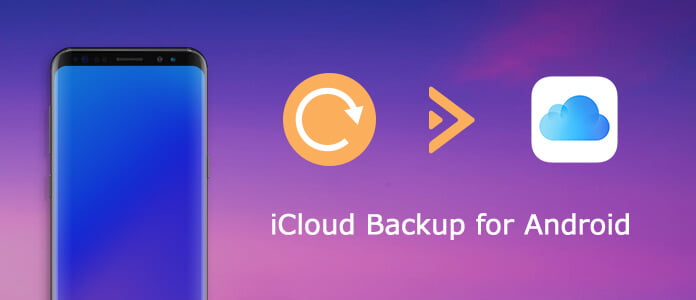
我们可以访问Android设备的iCloud备份吗? 答案应该是,但是前提是您使用正确的方法。
要通过电子邮件应用访问Android版iCloud备份,您必须对其进行设置。 该过程有些复杂,您可以导航至以下步骤。
步骤 1 在您的Android手机上启动电子邮件应用程序,然后展开菜单图标,然后选择“添加帐户”。 输入您的iCloud电子邮件地址和密码。
步骤 2点击“下一步”继续。 然后选择“ IMAP”,然后再次单击“下一步”。
步骤 3 当您转到“传入服务器设置”页面时,请从用户名框中删除“ @ iCloud.com”,然后在“ IMAP服务器”框中输入imap.mail.me.com。 将“安全类型”设置为“ SSL / TLS(接受所有证书)”,将“端口”设置为“ 993”。 点击“下一步”进入下一个屏幕。
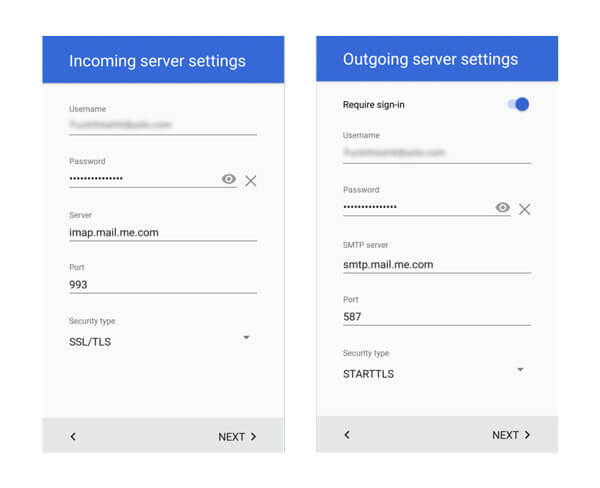
步骤 4 在“发送服务器设置”屏幕上,将“ SMTP服务器”移动到smtp.mail.me.com。 确保将安全类型设置为STARTTLS,端口设置为587。选中“要求”登录框,然后点击“下一步”以完成设置。
而已! 您可以通过电子邮件应用程序在Android设备上访问iCloud邮件。
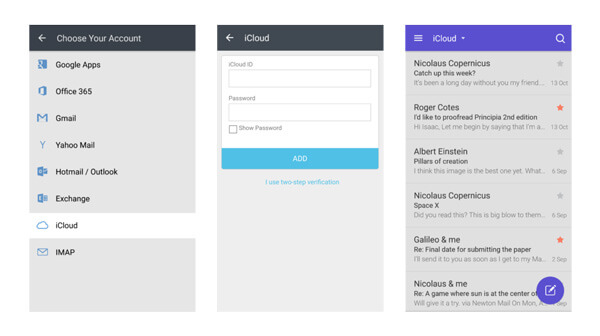
将iCloud备份用于Android的另一种方法是通过Android手机上的Notes应用程序。 因此,您可以简单地将笔记从iPhone转移到Android。 但是您必须准备一台Mac计算机。
步骤 1导航到Mac计算机上的“系统偏好设置”,然后选择“ Internet帐户”选项。
步骤 2 在左侧面板上,选择已在Android设备上添加的Gmail帐户。 然后选中右侧“注释”前面的复选框,然后您可以检查要同步的其他数据类型。
步骤 3 现在,您在iPhone上写下的所有笔记都将同步到Android设备。 而且,您可以在Gmail帐户中找到一个名为Notes的新标签。
请注意: 这种方法有几个缺点。 首先,一旦完成上述操作,iPhone Notes应用程序将停止同步到iCloud。 相反,笔记会转到您的Android设备。 此外,您只能在Android手机上查看iPhone备注,但不能对其进行编辑。
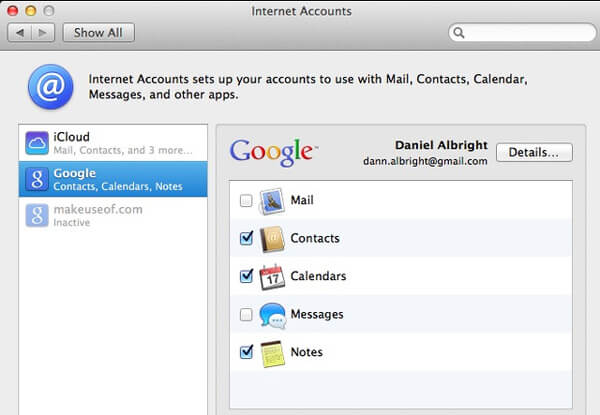
市场上有几个第三方应用程序允许您使用iCloud Backup for Android设备,例如CalDAV-Sync和SmoothSync for Cloud Calendar。
步骤 1 从Google Play在您的Android手机上安装免费应用CalDAV-Sync。
步骤 2 打开它,然后在“服务器名称或URL”字段中输入“ contacts.icloud.com”。 在相应的字段中输入您的Apple ID和密码,然后点击“下一步”按钮继续。
提示: 如果要将日历从iCloud备份同步到Android,可以在“服务器名称或URL”字段中输入“ calendar.iCloud.com”。
步骤 3 接下来,为该帐户添加一个名称。 如果选中“仅从服务器同步到电话同步”前面的框,则意味着您只能从Android上的iCloud访问联系人,而不能将编辑同步到iCloud备份。 根据您的需求做出决定。
步骤 4 最后,点击“完成”以完成设置。 确保您已将iPhone上的联系人同步到iCloud。 现在,将您的Android手机连接到互联网后, 将iPhone联系人从iCloud转移到Android 很快。
请注意: CalDAV-Sync只能将联系人和日历从iCloud Backup同步到Android,而不能同步所有数据。
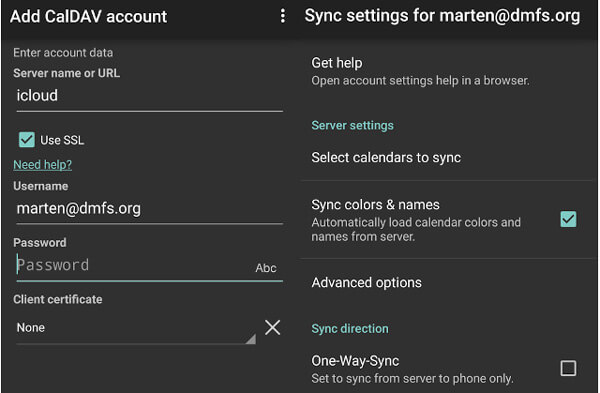
如果您想在iPhone日历应用程序中设置议程,SmoothSync for Cloud Calendar可以帮助您从Android设备的iCloud备份访问日历数据。
步骤 1 从Google Play下载适用于Cloud Calendar的SmoothSync。 这不是一个免费的应用程序。
步骤 2 在空白框中输入与您的iCloud帐户和密码关联的Apple ID,然后点击底部的“下一步”按钮。
步骤 3 然后,您将看到一个列表,其中所有日历都保存在您的iCloud帐户中。 选择所需的传输到Android设备,然后点击“完成”按钮。
并且所选日历将自动从iCloud备份保存到Android。
请注意: SmoothSync for Cloud Calendar支持双向同步。 这意味着您可以编辑日历并更新到iCloud Backup。 此外,此应用程序允许您登录多个iCloud帐户。
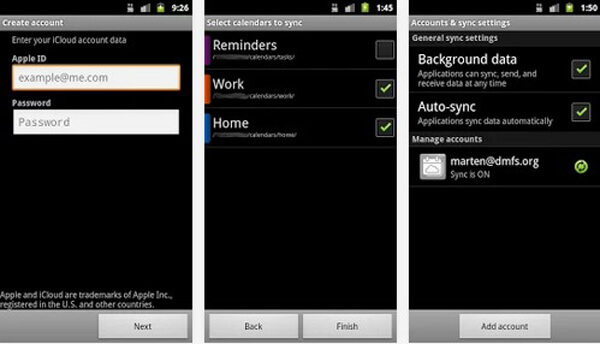
这是您可能想知道的一个iOS-Android程序。 Aiseesoft 手机数据传输 是专业的电话转接应用程序,也是访问iCloud Backup for Android的最佳替代方法。 其特点是:
不可否认,由于云技术和其他伟大技术的渗透,我们的数字生活比以往任何时候都要简单。 但是,我们仍然面临挑战,例如 将iCloud照片传输到Android.
在本文中,我们介绍了有关Android iCloud备份的一些方法。 如果您还有其他想法,欢迎告诉我们。